Mnohí používatelia sa môžu stretnúť so situáciou, keď ich telefóny začnú meškať alebo zamrznú. V tomto prípade to väčšina z nich dokáže nič iné, len sa uchýliť k resetovaniu svojich iPhonov.
Zdá sa, že je to dobrý nápad. Používatelia sú však zmätení hlavne v tom, ako resetovať iPhone pretože to ešte nerobili. Ešte dôležitejšie je, že sa obávajú, že údaje na telefónoch iPhone môžu byť poškodené ich nesprávne kroky.
Nezáleží na tom, aký je problém, tento článok obsahuje všetky spôsoby mäkkého/tvrdého/obnovenia továrenského nastavenia iPhone všetkých modelov.

- Časť 1: Rozdiel medzi mäkkým resetom, tvrdým resetom a obnovenie továrenských nastavení
- Časť 2: Ako jemne resetovať iPhone
- Časť 3: Ako tvrdo resetovať iPhone
- Časť 4: Ako obnoviť továrenské nastavenia iPhone 5 spôsobmi
- 4.1. Obnovenie továrenských nastavení iPhone bez hesla/iTunes/iCloud/alternatívnych zariadení
- 4.2. Obnovenie továrenských nastavení iPhone v časti Nastavenia
- 4.3. Vynútiť obnovenie továrenských nastavení iPhone cez iTunes
- 4.4. Vykonajte obnovenie továrenských nastavení iPhone v službe icloud
- 4.5. Tvrdé obnovenie továrenských nastavení iPhone s alternatívou zariadenie
Časť 1: Rozdiel medzi mäkkým resetom, tvrdým resetom a obnovenie továrenských nastavení
V prvom rade by ste mali vedieť, že existujú tri typy resetovania iPhone, a to: Mäkkým resetom, Tvrdým resetom a Obnovenie továrenských nastavení.
Dajú sa použiť pri rôznych príležitostiach a ich operácie sa tiež veľmi líšia. Tu je ich prehľadné porovnanie.
Čo je to |
Mäkkým resetom je najjednoduchší spôsob vypnutia zariadenia a mali by ste ho znova manuálne reštartovať. |
Tvrdým resetom môže zastaviť spustenie všetkých aktivít na pozadí a automaticky reštartovať váš iPhone. |
Obnovenie továrenských nastavení vymaže všetky údaje na vašom zariadení a vráti ho do pôvodného stavu. |
Kedy ho použiť |
|||
Čo sa bude diať |
Váš iPhone sa reštartuje s vyriešenými menšími problémami. |
Váš iPhone sa náhle reštartuje s opravenými chybami. |
Všetky údaje a nastavenia uložené vo vašom iPhone budú vymazané. |
Časť 2: Ako jemne resetovať iPhone
Mäkkým resetom iPhone je taký jednoduchý spôsob reštartovania zariadenia, ktorý môžete vykonávať aj doma. Ak váš iPhone náhle beží pomaly alebo sa bez dôvodu zahrieva, skúste mäkký reset.
Nie všetky modely iPhone však vykonávajú tieto kroky mäkkého resetovania rovnakým spôsobom. A ak vás zaujíma, ako si vyrobiť Mäkký reset iPhone pre vaše rôzne modely iPhone, skontrolujte nižšie.
Mäkkým resetom iPhone radu 8 a starších (iPhone s tlačidlom Domov):
- Stlačte a podržte tlačidlo spánku v hornej/pravej časti obrazovky zariadenie, kým neuvidíte vypnite posunutím.
- Potiahnite posúvač doprava a vaše zariadenie sa vypne.
- Teraz znova stlačte tlačidlo spánku, kým neuvidíte logo Apple zobrazí sa. Teraz môžete reštartovať svoj iPhone.
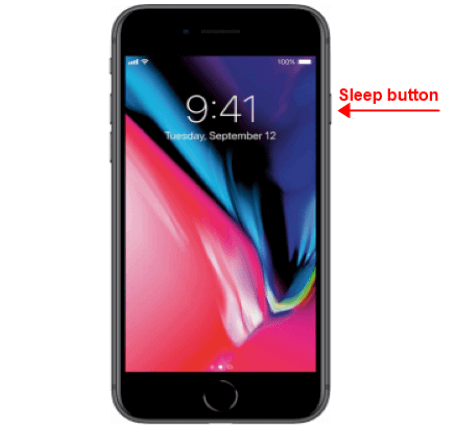
Mäkkým resetom iPhone X/11/12/13/14/15/16 (iPhone s funkciou Face ID):
- Podržte tlačidlo Znížiť/Zvýšiť hlasitosť a Na stranu na v rovnakom čase (Keďže tlačidlá na zvýšenie hlasitosti + bočné tlačidlá môžu náhodne urobiť snímku obrazovky, tlačidlo nadol je viac priamočiare).
- Počkajte, kým sa zobrazí Vypnutie posunutím, presuňte ho doprava vypnúť váš iPhone.
- Po vypnutí zariadenia počkajte približne 30 sekúnd, kým opätovným stlačením a podržaním bočného tlačidla reštartujete zariadenie.
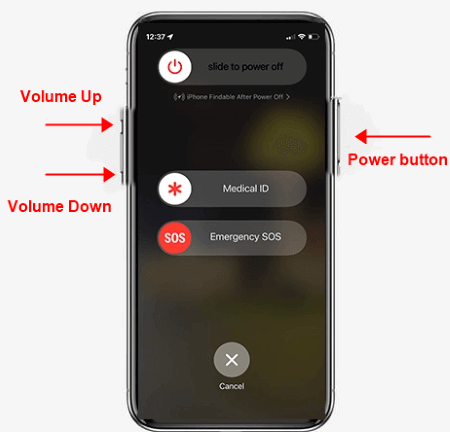
Ak sa pokúsite obnoviť továrenské nastavenia svojho iPhone, ale zabudnete heslo, Fixppo vám pomôže obnoviť váš iPhone do stavu z výroby bez hesla/stlačenia tlačidiel iPhone.
Časť 3: Ako tvrdo resetovať iPhone
Ak sa váš iPhone zasekol na obrazovke obnovenia alebo pri dotyku duchov môže tvrdým resetom vášho iPhone pomôcť vyriešiť problémy, čo je vždy sa odporúča opraviť tieto chyby súvisiace so systémom iOS na vašom iPhone. Môžete tiež obnovenie továrenských nastavení pomoc.
Podobne sa spôsoby tvrdého resetovania iPhone líšia v závislosti od modelu iPhone, ktorý máte. Tu je podrobný zoznam spôsobov, ktorými môžete fyzicky tvrdo resetovať iPhone všetkých modelov:
Ako tvrdo resetovať iPhone série 6/5/4 a staršie (vrátane iPhone SE 1. generácie):
- Podržte tlačidlo napájania na hornej alebo pravej strane a tlačidlo Domov súčasne.
- Podržte, kým sa nezobrazí logo Apple.
- Keď sa to stane, pustite ho (alebo váš iPhone môže prejsť do obnovy obrazovka), potom sa váš iPhone reštartuje.
Ako tvrdo resetovať iPhone 7/7 Plus:
- Ak chcete úplne resetovať iPhone 7 a iPhone 7 Plus, podržte zníženie hlasitosti a tlačidlo napájania súčasne a uvoľnite ich, keď uvidíte logo Apple.
Ako tvrdo resetovať iPhone 16/15/14/13/12/11/X/XS/XR/8 (iPhone SE 2. generácie a novší zahrnuté):
- Rýchlo stlačte a uvoľnite tlačidlo Zvýšenie hlasitosti.
- Rýchlo stlačte a uvoľnite tlačidlo Znížiť hlasitosť.
- Stlačte a podržte Bočné tlačidlo a pustite ho, len čo uvidíte logo Apple.
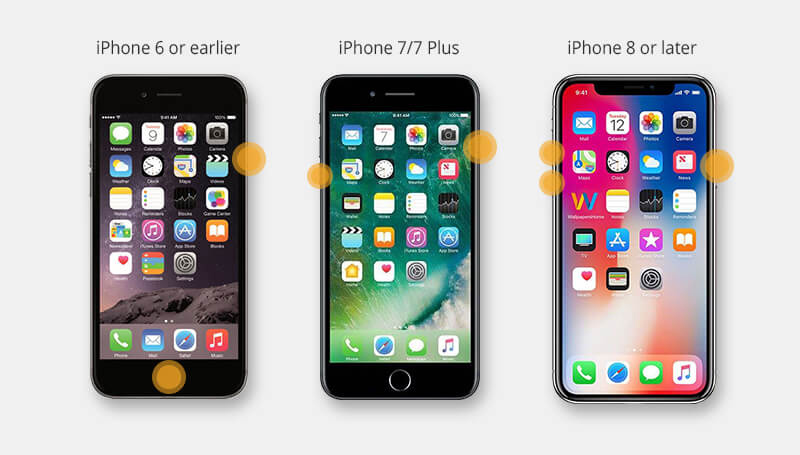
Časť 4: Ako obnoviť továrenské nastavenia iPhone 5 spôsobmi
Poslednou technikou obnovenia je obnovenie továrenských nastavení. Tento druh resetovania vymaže všetky údaje na vašom zariadení. Ak Ak chcete predať iPhone alebo zabudnete heslo, táto časť s 5 spôsobmi je pre vás najvhodnejšia na resetovanie iPhone výrobné nastavenia.
1 Obnovenie továrenských nastavení iPhone bez hesla/iTunes/iCloud/alternatívnych zariadení
Ak vaše heslo na vašom iPhone, ktorý už nepoužívate, nefunguje alebo chcete vymazať všetky údaje bez zadania vášho zariadenia, mali by ste vedieť, ako úplne obnoviť továrenské nastavenia vášho iPhone bez hesla.
V tomto prípade neexistuje žiadna iná metóda, ktorá by sa dala použiť jednoduchšie ako použitie Nástroj iMyFone Fixppo iPhone Reset Tool.
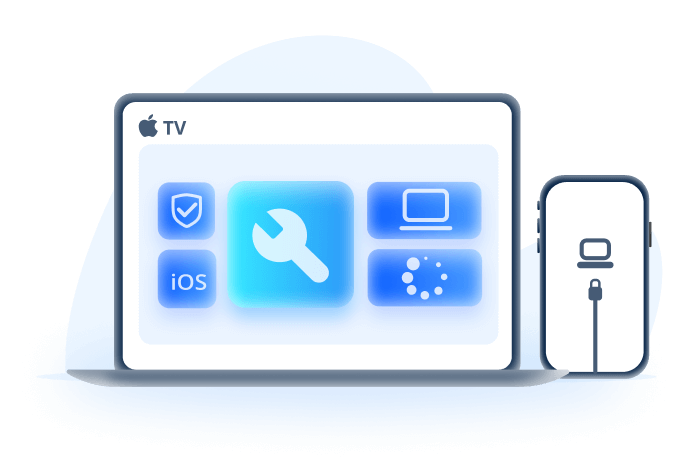
Nástroj iMyFone Fixppo iPhone Reset Tool:
- Podpora obnovenia továrenských nastavení vášho iPhone bez iTunes/hesla/iCloud za 5 minút.
- Pomocou troch jednoduchých krokov môžete resetovať svoj deaktivovaný iPhone na výrobné nastavenia s vymazaním všetkého obsahu.
- Svoj iPhone môžete pred predajom alebo odoslaním iným úplne vymazať.
- Okrem obnovenia továrenského nastavenia iPhone pomáha vyriešiť aj viac ako 150 problémov so systémom iOS.
- Kompatibilné so všetkými modelmi iPhone so systémom iOS 18 bez akýchkoľvek obmedzení.
Toto je skvelé video o tom, ako obnoviť továrenské nastavenia iPhone, keď zabudnete heslo:
Kroky na obnovenie továrenských nastavení iPhone sú rovnaké pre všetky modely iPhone, celý proces trvá len 5-10 minút.
Krok 1: Stiahnite si a nainštalujte Fixppo do svojho Windows alebo Macos, spustite ho a pripojte svoj iPhone k počítaču. Potom kliknite na Resetovať zariadenia iDevices a prejdite na ďalší krok.
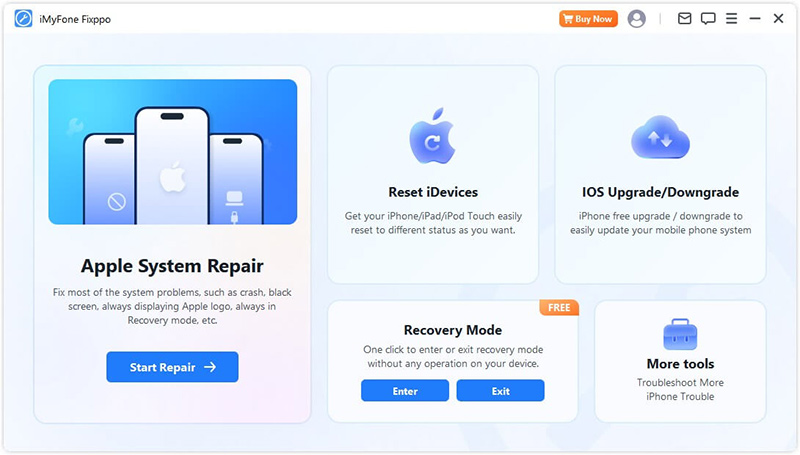
Krok 2: Keďže ste zabudli heslo, kliknite na položku Hard Reset na pravej strane, ktorá podporuje obnovenie továrenských nastavení vášho iPhone bez zadania hesla iPhone.
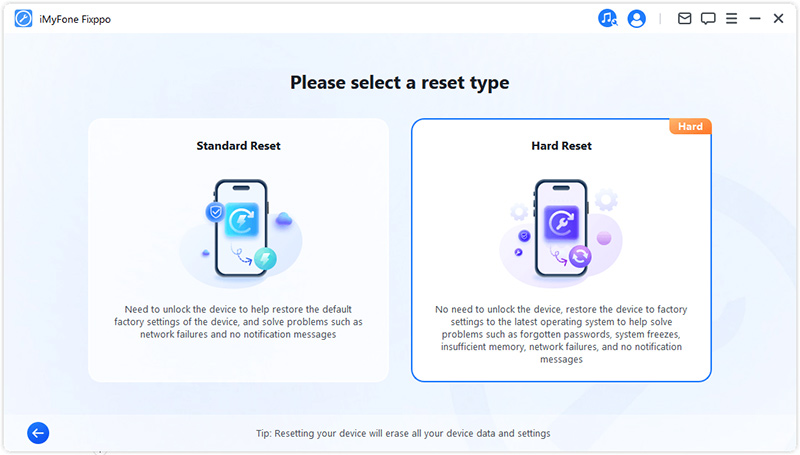
Krok 3: Fixppo automaticky zistí vaše zariadenie. Vyberte súbor firmvéru, ktorý potrebujete, a kliknite na tlačidlo Stiahnuť, aby ste získali súbor firmvéru potrebný na proces opravy.
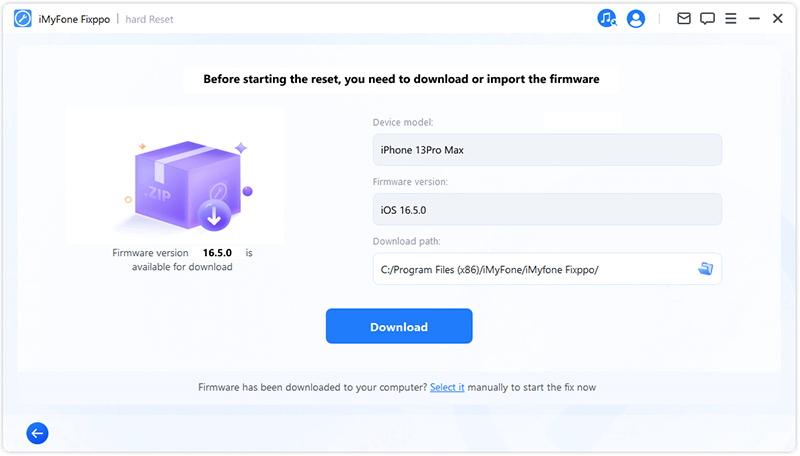
Krok 4: So stiahnutým firmvérom kliknite na tlačidlo Spustiť tvrdým resetom a Fixppo začne okamžite vyrábať váš iPhone.
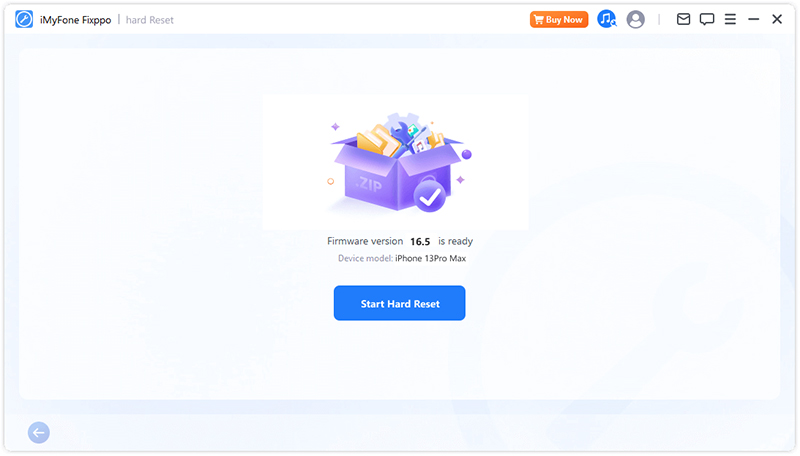
Fixppo dokončí továrenské nastavenie vášho iPhone za niekoľko minút. Čakajte prosím trpezlivo.
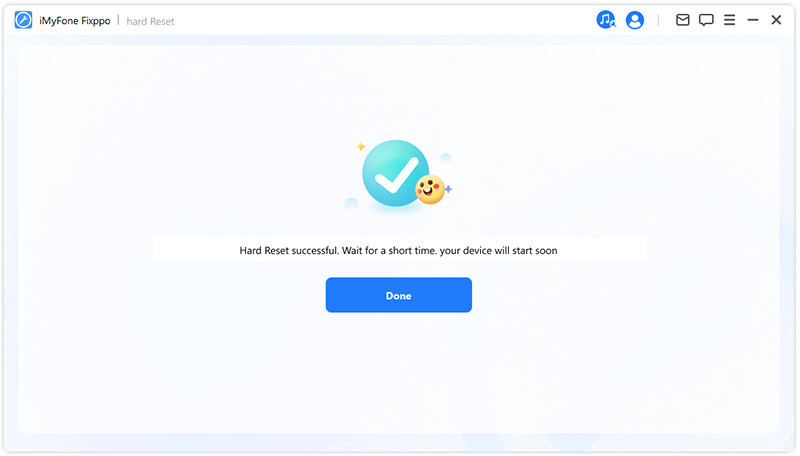
Fixppo môže ušetriť váš čas ručným obnovením továrenského nastavenia iPhone. Ak chcete ušetriť čas a problémy, môžete prinútiť svoj iPhone obnoviť továrenské nastavenia pomocou Fixppo v priebehu niekoľkých minút.
2 Obnovenie továrenských nastavení iPhone v časti Nastavenia
Ak chcete svoj iPhone tvrdo resetovať, môžete to urobiť aj priamo z nastavení. V tomto prípade by ste si mali vedieť zapamätať váš prístupový kód iPhone, inak nebudete môcť týmto spôsobom obnoviť výrobné nastavenia iPhone.
Prejdite na Nastavenia>Všeobecné>Preniesť alebo resetovať iPhone>Vymazať všetok obsah a nastavenia. Zadajte prístupový kód a začnite vymazávať všetky údaje na iPhone.
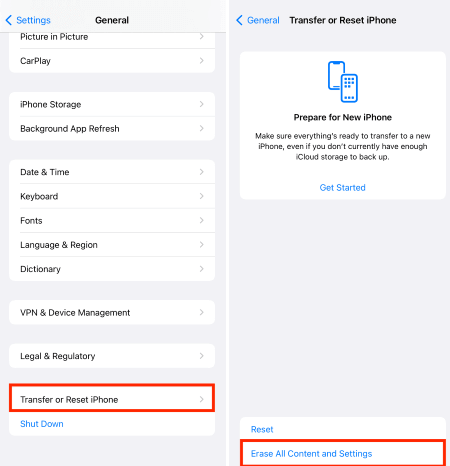
3 Vynútiť obnovenie továrenských nastavení iPhone cez iTunes
Ako zvyčajne sa môžete naučiť, ako tvrdo resetovať svoj iPhone pomocou iTunes. Počas procesu však môže dôjsť k poruche, ak chcete vyskúšať túto metódu, uistite sa, že ste postupovali správne:
Poznámka
Táto metóda funguje iba vtedy, keď je funkcia Nájsť môj iPhone vypnutá. Ak je funkcia Find My zapnutá, iTunes nebudú fungovať na obnovenie továrenských nastavení iPhone.
- Pripojte svoj iPhone k počítaču a otvorte iTunes najnovšej verzie.
- Keď sa rozpozná vaše zariadenie, klepnite na ikonu telefónu, ktorá sa zobrazí na obrazovke, a potom klepnite na možnosť Súhrn.
- Potom sa na obrazovke zobrazia dve možnosti a môžete si vybrať, či chcete aktualizovať alebo obnoviť. V tomto prípade by ste mali vybrať možnosť Obnoviť iPhone.
- Potom pokračujte ďalej klepnutím na Obnoviť a aktualizovať, čím potvrdíte ďalšie informácie. Potom iTunes začne sťahovať firmvér, počká na dokončenie a spustí proces.
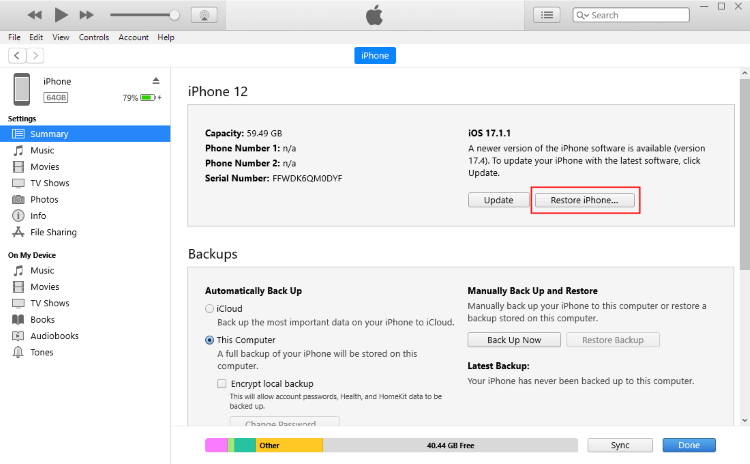
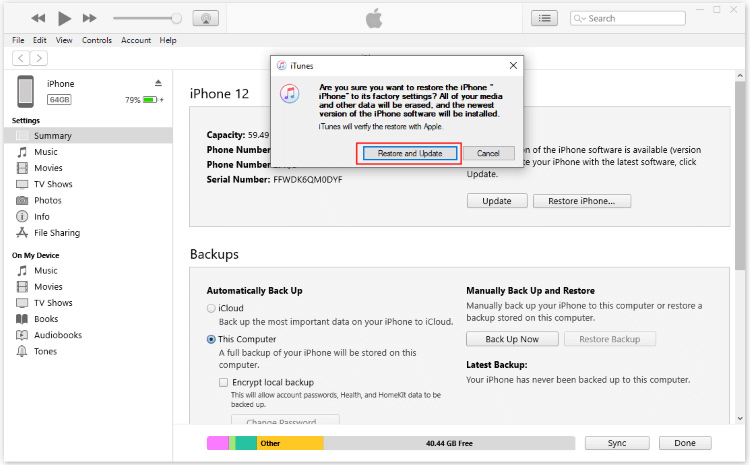
Ak iTunes nedokáže rozpoznať váš iPhone, môžete prejsť a vyskúšať Fixppo, alternatívu k obnoveniu továrenských nastavení iPhone. Alebo vyskúšajte nasledujúce metódy.
4Vykonajte obnovenie továrenských nastavení iPhone v službe icloud
Ak chcete obnoviť výrobné nastavenia svojho uzamknutého alebo deaktivovaného iPhone bez iTunes, skúste to urobiť pomocou iCloud. Hoci nie je ťažké vykonať túto operáciu, je tu jedna požiadavka: musí byť povolená funkcia Nájsť môj iPhone. Ak je všetko v poriadku, postupujte podľa nasledujúcich krokov:
- Pripojte svoj iPhone k počítaču a prejdite na iCloud.com.
- Prihláste sa do svojho Apple ID a prístupového kódu a potom kliknite na možnosť Nájsť iPhone.
- Vyberte v hornej časti informačné okno Všetky zariadenia a vyberte zariadenie, ktoré chcete obnoviť z výroby.
- Klepnite na položku Vymazať iPhone. Na overenie vás požiada o heslo Apple ID. Môžete tiež odpovedať na bezpečnostné otázky, ak používate dôveryhodný počítač, alebo môžete zadať overovací kód odoslaný do vášho druhého zariadenia Apple.
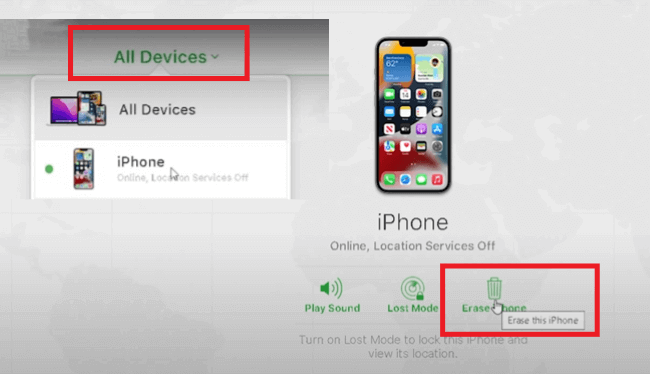
5Tvrdé obnovenie továrenských nastavení iPhone s alternatívou zariadenie
Toto je posledné riešenie, od ktorého môžete získať pomoc, ak nemáte počítač. Môžete to urobiť pomocou aplikácie Find My na svojom alternatívnom iPhone.
Poznámka
Ak je váš iPhone čakajúci na resetovanie uzamknutý, čo sa často stáva, vložte SIM kartu do tohto alternatívneho iPhone, aby ste neskôr mohli získať potrebný overovací kód.
Teraz sa pozrime, ako vykonať obnovenie továrenských nastavení na inom iPhone pomocou aplikácie Find My:
- Otvorte aplikáciu Find My na druhom iPhone a kliknutím na Prejsť do nastavení sa prihláste pomocou Apple ID a hesla vášho uzamknutého iPhone.
- Po dokončení kliknite na Ďalej, zadajte overovací kód odoslaný na váš druhý telefón a počkajte, kým váš iPhone prihláste sa do iCloud.
- Vráťte sa do aplikácie Find My a kliknite na svoj uzamknutý iPhone. Prejdite nadol a nájdite možnosť Vymazať toto zariadenie. Kliknite na pokračovať a potom na možnosť Vymazať. Znova zadajte heslo svojho Apple ID a kliknite na vymazať.
- Potom, prosím, trpezlivo čakajte, kým nebude príliš tvrdý továrenský reset vášho iPhone do pôvodného stavu.
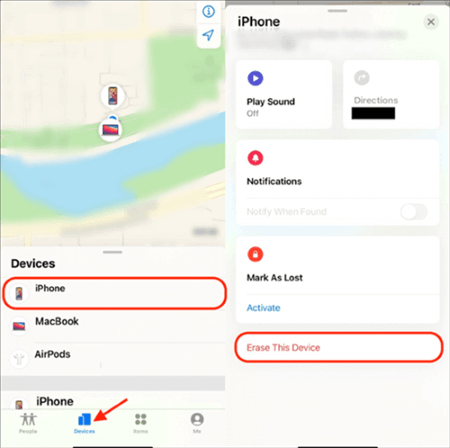
Záver
Dúfame, že vám tento článok pomôže pochopiť viac o tom, kedy a ako resetovať iPhone pomocou rôznych metód.
Ak hľadáte nástroj, ktorý vám pomôže obnoviť výrobné nastavenia vášho iPhone bez heslo/iTunes/iCloud/alternatívne zariadenie, musíte vyskúšať iMyFone Fixppo. S Fixppo môžete resetovať svoj iPhone na výrobné nastavenia bez problémov, skúste to teraz!






